

Escrito por Adela D. Louie, Última actualización: 7 de diciembre de 2022
Es muy importante que sepas como borrar datos recientes de iphone, es una forma en la que puedes libera espacio en tu iPhone para que pueda guardar otros archivos importantes en su dispositivo.
Aparte de eso, también puede proteger sus datos del uso no deseado e ilegal de otras personas. Es muy importante proteger siempre todos los datos privados que se almacenan en su dispositivo. También puede ser un factor que puede ser molesto que algunas personas o algunos mensajes de personas siempre aparezcan en su dispositivo.
En este artículo, discutiremos cómo borrar datos recientes del iPhone. A través de todos los métodos y herramientas, podemos aprender cómo eliminar correctamente todos los datos recientes que se pueden ver en su dispositivo.
Aparte de eso, también compartiremos con usted una solución permanente sobre cómo ejecutarla bien mediante el uso de una herramienta muy eficiente, así que si está emocionado por conocer esta herramienta, comencemos ahora.
Parte #1: Elimina todas las llamadas recientes en tu iPhoneParte n.º 2: Eliminar recientes en la pantalla de cambio de aplicaciones para iOS 8Parte n.º 3: eliminar el destino reciente y el historial de búsqueda en el mapa de iOS 14Parte n.º 4: eliminar fotos recientes del iPhoneParte #5: Eliminar contactos recientes en su iPhoneParte n.º 6: ¿Cómo borrar datos recientes de iPhone de forma permanente?Parte #7: Para resumirlo todo
Para empezar, uno de los registros recientes más importantes en su dispositivo son las llamadas recientes. Muestra las personas recientes con las que ha contactado o con las que ha tenido conversaciones. Algunos de nosotros realmente no queremos compartir esto con personas con las que no estamos familiarizados. Es por eso que es mejor que sepa cómo borrar datos recientes del iPhone, estos son los pasos para hacerlo.
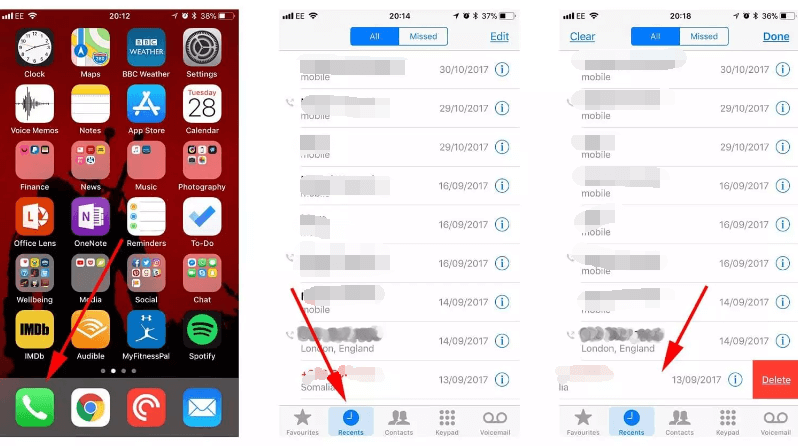
Si tiene un iOS 8 y desea saber cómo borrar datos recientes del iPhone, digamos específicamente los datos recientes en la pantalla del selector de aplicaciones, esto es lo que debe hacer:
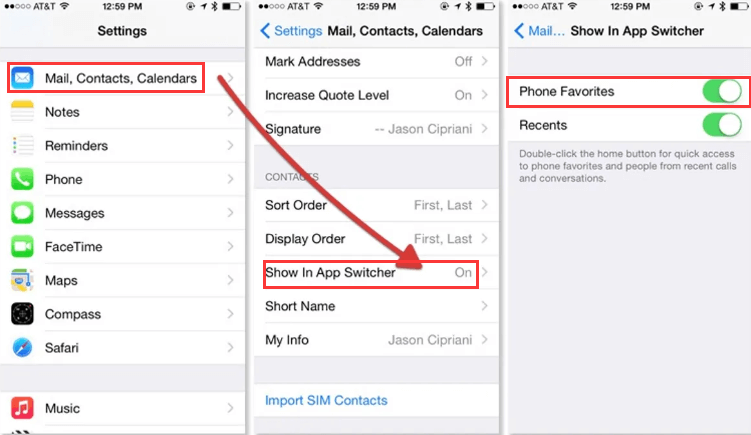
Si intenta borrar datos recientes de iPhone y ha utilizado la aplicación de mapas de iOS, sabe que registra automáticamente el historial de búsqueda y el destino recientemente. Mantiene un registro de los lugares en los que ha estado y la ruta que ha tomado. Aprendamos cómo eliminar este tipo de reciente aquí.
Aquí, también hablaremos sobre cómo borrar lo reciente del iPhone, las fotos en particular. Sin embargo, hay algo que debe saber cuando esté a punto de eliminar fotos recientes. Todos los videos y las fotos que haya eliminado aún se pueden encontrar en su dispositivo durante treinta (30) días.
¿Alguna vez has oído hablar de la “Recientemente eliminado” álbum? Es donde se almacenan todos los videos y fotos que hayas eliminado. Veamos cómo eliminamos fotos recientes de su iPhone.
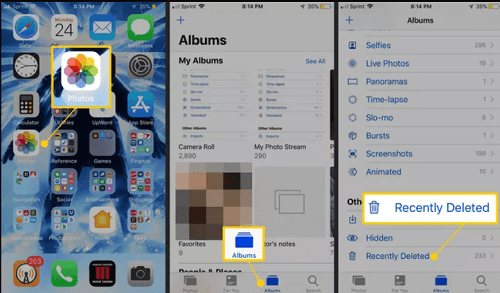
Si intenta borrar datos recientes del iPhone y se ha dado cuenta, cuando intenta enviar un mensaje de texto y escribir una letra, la primera letra en el "AEl campo ” le dará la lista de personas con las que ha contactado recientemente.
También puede ocurrir que dicha lista la ocupen algunos individuos que no te agraden tanto, entonces ¿qué vas a hacer? Bueno, si quisieras deshacerte de ellos, estas son las cosas que debes hacer.
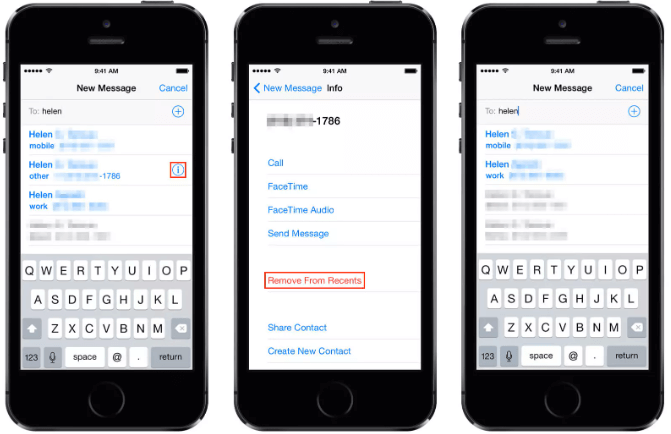
Ahora que hemos aprendido los diferentes procedimientos sobre cómo borrar información reciente del iPhone, ahora discutiremos la mejor manera de hacerlo en esta parte del artículo. Compartiremos con ustedes la herramienta que se llama Limpiador de iPhone FoneDog.
Descargar gratis Descargar gratis
Es compatible con ambos Mac y computadoras con Windows, por lo que se usa para borrar archivos innecesarios y no deseados para poder proteger sus datos privados y ayuda a que su dispositivo funcione de manera eficiente como siempre.
Lo bueno que tienes que saber de esto Maestro de limpieza de iPhone ¿Tiene el “Borrar todos los datos” función que ayuda a eliminar todos los archivos que están almacenados en su dispositivo con un solo toque. Esto también incluye registros recientes en sus dispositivos. También se puede usar para eliminar entradas individuales en caso de que no desee eliminar todo con un solo toque.
También puede usar FoneDog iPhone Cleaner para restaurar sus archivos, transferirlos de un dispositivo a otro e incluso crear una copia de seguridad de estos archivos que puede usar para referencia futura.
Tenemos que recordar lo importante que es que sepamos el almacenamiento total de nuestros dispositivos.
Para comenzar, debe descargar e instalar iPhone Cleaner en su computadora personal. Luego, con la ayuda del cable lightning, conecte los dos dispositivos y asegúrese de tocar "Confianza” para poder continuar. Tocar "Análisis Rápido” para escanear los archivos y ver el contenido total de su dispositivo. También puede tocar “MÁS INFO” en caso de que quisiera saber más sobre la información de almacenamiento de su dispositivo.
¿Cuáles son los pasos para borrar los datos recientes del iPhone con FoneDog iPhone Cleaner?

La gente también LeerLos 7 mejores limpiadores de archivos basura para iPhone/iPadLas 3 mejores aplicaciones de limpieza de iPhone para que limpies tu iPhone
Para asegurarnos de que todos nuestros datos están seguros y protegidos, lo mejor es conocer procedimientos como los que hemos comentado anteriormente. Además de la protección de datos, los procedimientos sobre cómo borrar información reciente del iPhone lo ayudan a liberar algunos espacios en su dispositivo y también pueden ayudarlo a utilizarlo bien.
Esperamos que pueda utilizar toda la información que hemos compartido en caso de que se encuentre con el mismo dilema en el futuro. Es bueno estar bien informado cuando se trata de este tipo de procedimientos. Además de asegurarse de que sus dispositivos estén bien, también es una garantía de que puede solucionar problemas donde sea que esté o cuando los necesite.
Comentario
Comentario
iPhone Cleaner
Libere almacenamiento fácilmente y acelere su iPhone
descarga gratuita descarga gratuitaHistorias de personas
/
InteresanteOPACO
/
SIMPLEDificil
Gracias. Aquí tienes tu elección:
Excellent
Comentarios: 4.7 / 5 (Basado en: 100 El número de comentarios)